WhatsApp - популярное приложение для обмена сообщениями. Оно позволяет отправлять текст, видео, изображения и делать звонки. Но что делать, если удалили историю сообщений?
Восстановление истории сообщений WhatsApp на Android может быть сложным, но правильные действия помогут вам вернуть данные. Для начала необходимо сделать резервное копирование данных WhatsApp.
Для восстановления истории сообщений WhatsApp на Android необходимо выполнить следующие шаги:
1. Проверьте наличие резервной копии данных WhatsApp на Google Drive. Если автоматическое резервное копирование включено, то ваши данные должны быть там.
2. Переустановите приложение WhatsApp на устройстве и войдите в свою учетную запись. При первом запуске приложение предложит восстановить данные из резервной копии.
Важно помнить, что шансы на успешное восстановление удаленных сообщений сильно зависят от различных факторов, таких как время, прошедшее с момента удаления сообщений, использование Android-устройства после удаления и других факторов. Чем раньше вы попытаетесь восстановить сообщения, тем больше шансов на успешное восстановление.
Восстановление истории сообщений WhatsApp на Android может быть сложной задачей, но с помощью резервных копий или специализированных программ-восстановителей данных, вы можете восстановить удаленные сообщения и сохранить свою ценную информацию.
Причины потери сообщений WhatsApp на Android

Потеря сообщений WhatsApp на Android может произойти по разным причинам. Некоторые из них включают:
| 1. | Удаление приложения | ||||||
| 2. | Сброс настроек устройства |
| 3. | Переустановка операционной системы |
| 4. | Повреждение физической памяти устройства |
| 5. | Очистка кэша приложения |
В таких случаях сообщения могут быть утеряны навсегда, если не сделать резервную копию. Восстановление удаленных сообщений может быть сложным, но возможным при наличии резервной копии.
Для избежания потери важных сообщений, рекомендуется делать регулярные резервные копии данных WhatsApp на внешний накопитель или в облачное хранилище. Это позволит восстановить сообщения при их удалении или потере.
Резервное копирование и восстановление сообщений WhatsApp на Android
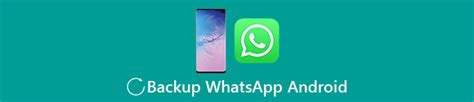
Для восстановления сообщений WhatsApp на Android нужно проверить, есть ли резервная копия в облаке Google Drive. Если есть, можно восстановить сообщения.
Для восстановления сообщений из резервной копии, выполните следующие шаги:
- Установите WhatsApp и откройте настройки.
- Войдите в WhatsApp с номером телефона, подтвердите его кодом из СМС.
- Выберите восстановление из резервной копии, подтвердите.
- Подождите завершения процесса восстановления.
- После восстановления вы сможете просмотреть сообщения в WhatsApp.
Если нет резервной копии на Google Drive, можно использовать сторонние программы для восстановления данных, но это сложно и не гарантирует результатов.
Для безопасности рекомендуется регулярно создавать резервные копии сообщений WhatsApp на Android через настройки мессенджера.
Восстановление истории сообщений WhatsApp на Android может быть важным, если важные данные были удалены или потеряны. Проверьте наличие резервных копий и используйте соответствующие методы восстановления, чтобы вернуть удаленные сообщения. В случае отсутствия резервной копии, обратитесь за помощью к специалисту по восстановлению данных.
Как создать резервную копию сообщений WhatsApp на Android

WhatsApp предлагает возможность создания резервной копии сообщений, чтобы вы могли восстановить свою историю сообщений в случае утери или повреждения устройства. Вот как создать резервную копию сообщений WhatsApp на Android:
- Откройте приложение WhatsApp на своем устройстве Android.
- Нажмите на иконку меню в верхнем правом углу экрана.
- Выберите "Настройки" в меню.
- Перейдите в раздел "Чаты".
- Перейдите в раздел "Чаты" и выберите "Резервное копирование чатов".
- Нажмите на "Создать резервную копию", чтобы начать процесс.
WhatsApp сохранит вашу историю сообщений, медиафайлы и настройки учетной записи. После завершения процесса вы сможете восстановить свои сообщения на новом устройстве.
Резервные копии хранятся на вашем устройстве Android и, возможно, в облачном хранилище. Убедитесь, что у вас достаточно места для сохранения копии.
Использование функции резервного копирования в WhatsApp
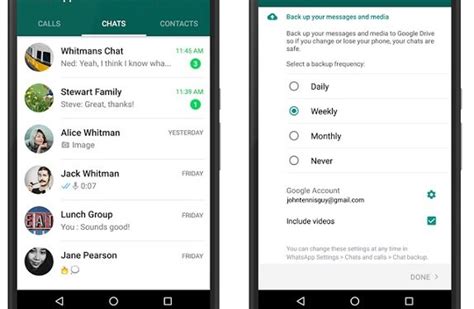
WhatsApp имеет функцию резервного копирования для восстановления сообщений на Android. Она автоматически создает резервные копии данных и сохраняет их на устройстве или в облаке Google Drive.
Чтобы использовать эту функцию, откройте WhatsApp, нажмите на меню, выберите "Настройки", затем "Чаты", затем "Резервное копирование чата". Выберите "Автоматическое резервное копирование" и укажите частоту создания копий данных WhatsApp.
- Выберите место хранения резервных копий, например, "Google Drive".
- Авторизуйтесь в своем аккаунте Google, если необходимо, и укажите настройки резервного копирования.
- Нажмите на кнопку "Создать резервную копию сейчас", чтобы начать процесс резервного копирования WhatsApp.
После завершения резервного копирования вы сможете восстановить историю сообщений WhatsApp в случае необходимости. Если вы заметили, что сообщения были удалены или у вас новое устройство, просто установите WhatsApp на новом устройстве, войдите в свою учетную запись и следуйте инструкциям по восстановлению резервной копии. Ваши сообщения вернутся на новое устройство и будут доступны для просмотра.
Выбор приложения для резервного копирования сообщений WhatsApp зависит от ваших предпочтений и требований. Важно делать резервные копии регулярно, чтобы защитить свои сообщения.